Личный кабинет селлера Вайлдберриз: подробный обзор важных разделов
Wildberries — пожалуй, самый популярный маркетплейс среди селлеров. У него есть особенность — гарантийный взнос при регистрации, без которого не получится заранее оценить возможности площадки. В этом гайде мы покажем, как выглядит на Вайлдберриз кабинет партнера изнутри, как попасть в кабинет поставщика Вайлдберриз и что там можно найти.
Как зайти в личный кабинет Вайлдберриз продавцу
Зайдите на seller.wildberries.ru — если вы зарегистрированы и авторизованы в личном кабинете, он откроется. В противном случае нужно ввести номер телефона для регистрации или входа в аккаунт.
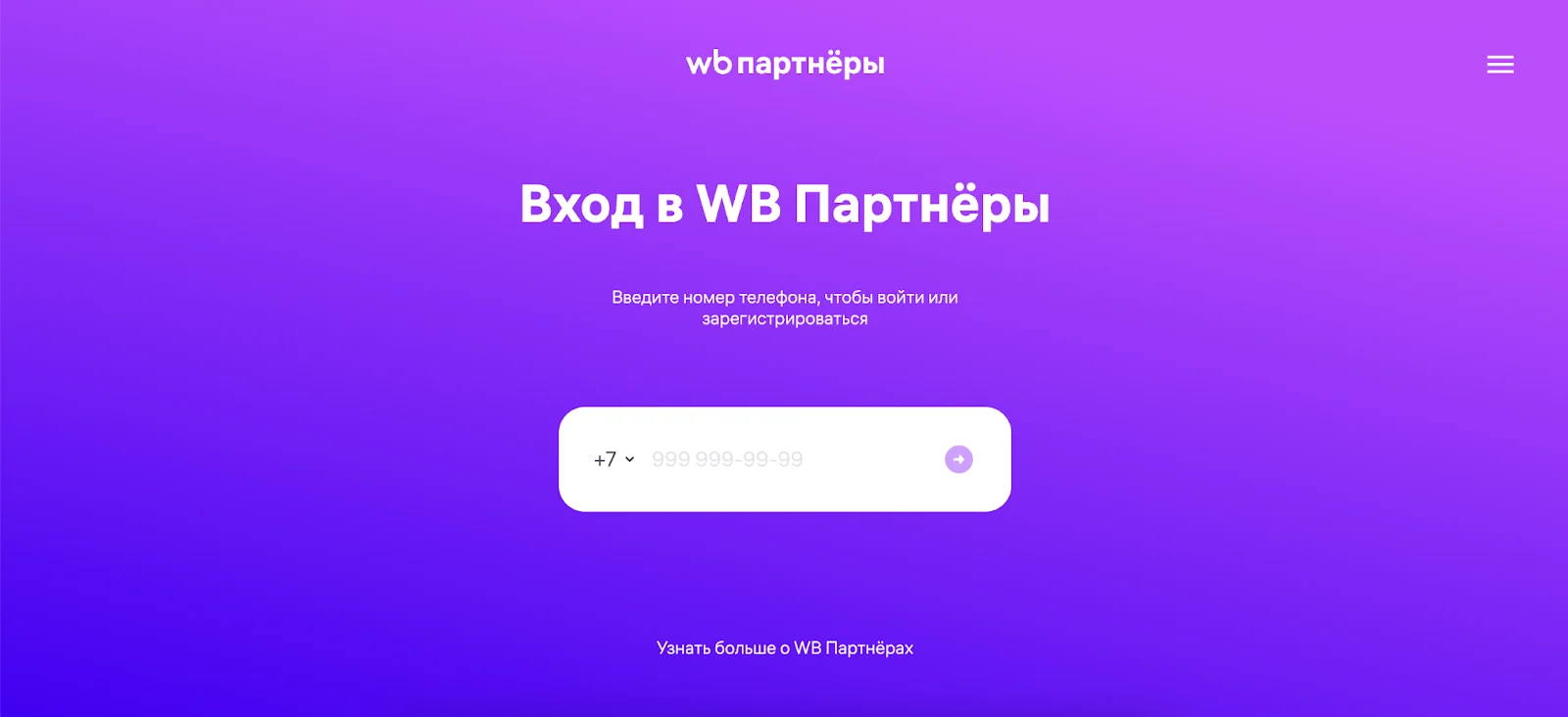
Как зарегистрировать кабинет на Вайлдберриз? Продавец вводит номер телефона, на него приходит код аутентификации, поэтому вводите только активный номер, к которому у вас есть постоянный доступ. Чтобы пройти регистрацию, каждому селлеру необходимо внести гарантийный взнос 10 000 рублей. Это сделано, чтобы на площадке не регистрировались мошенники. Если активировать на Вайлдберриз кабинет поставщика, деньги перечислятся на баланс рекламного кабинета, и их можно будет потратить на продвижение внутри маркетплейса.
Самозанятые могут оплатить взнос с карты физлица. Юрлица должны оплачивать взнос со счета, привязанного к ИНН, который был указан при регистрации.
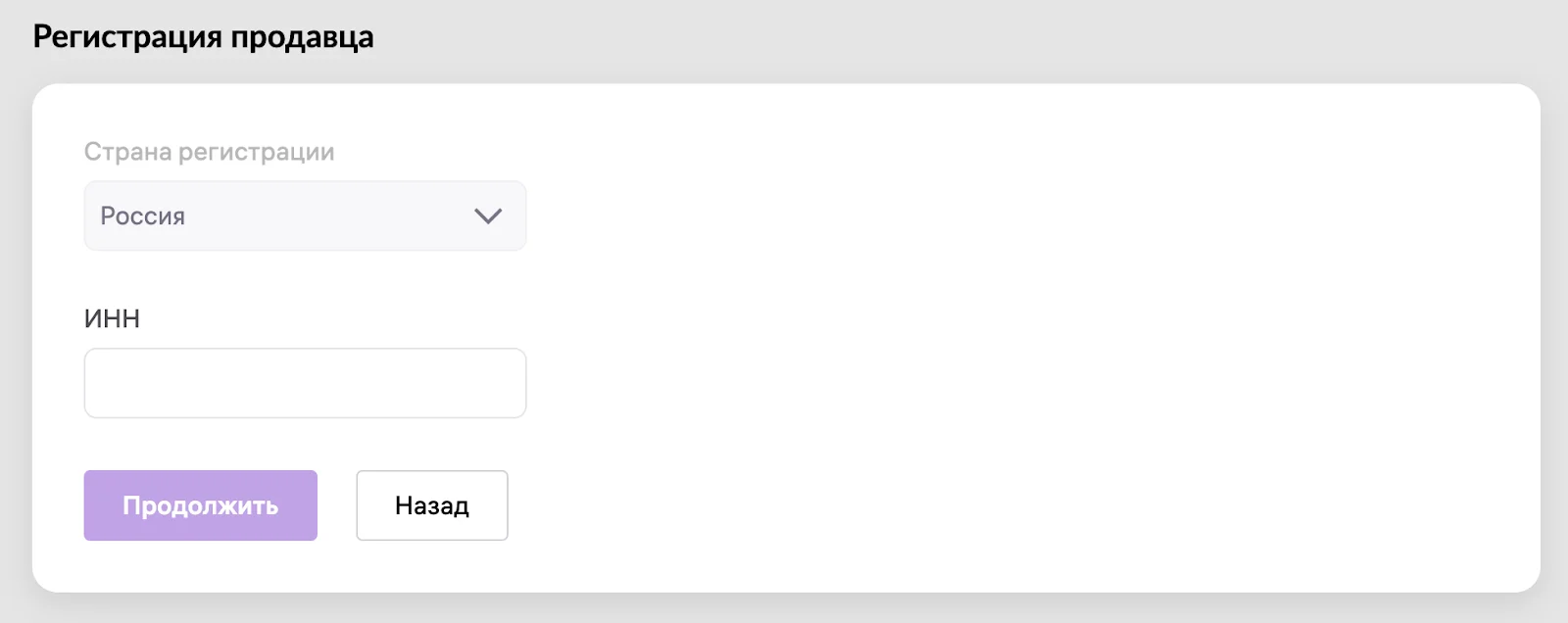
Укажите страну регистрации, ИНН, форму организации. ЛК активируется в течение трех дней. Для завершения регистрации нужно подписать оферту и указать данные продавца (ОГРН, юридический адрес организации, банковские реквизиты) в «Настройках». Во время регистрации не понадобятся документы на продукцию, но их могут запросить позже.
Потребовать могут:
сертификаты качества;
отказные письма;
документы на товарный знак;
декларации соответствия;
таможенные документы.
Возможности кабинета для селлера Wildberries
Как открыть кабинет на Вайлдберриз для поставщиков: просто перейдите по ссылке seller.wildberries.ru. Все самое важное доступно уже на стартовой странице.
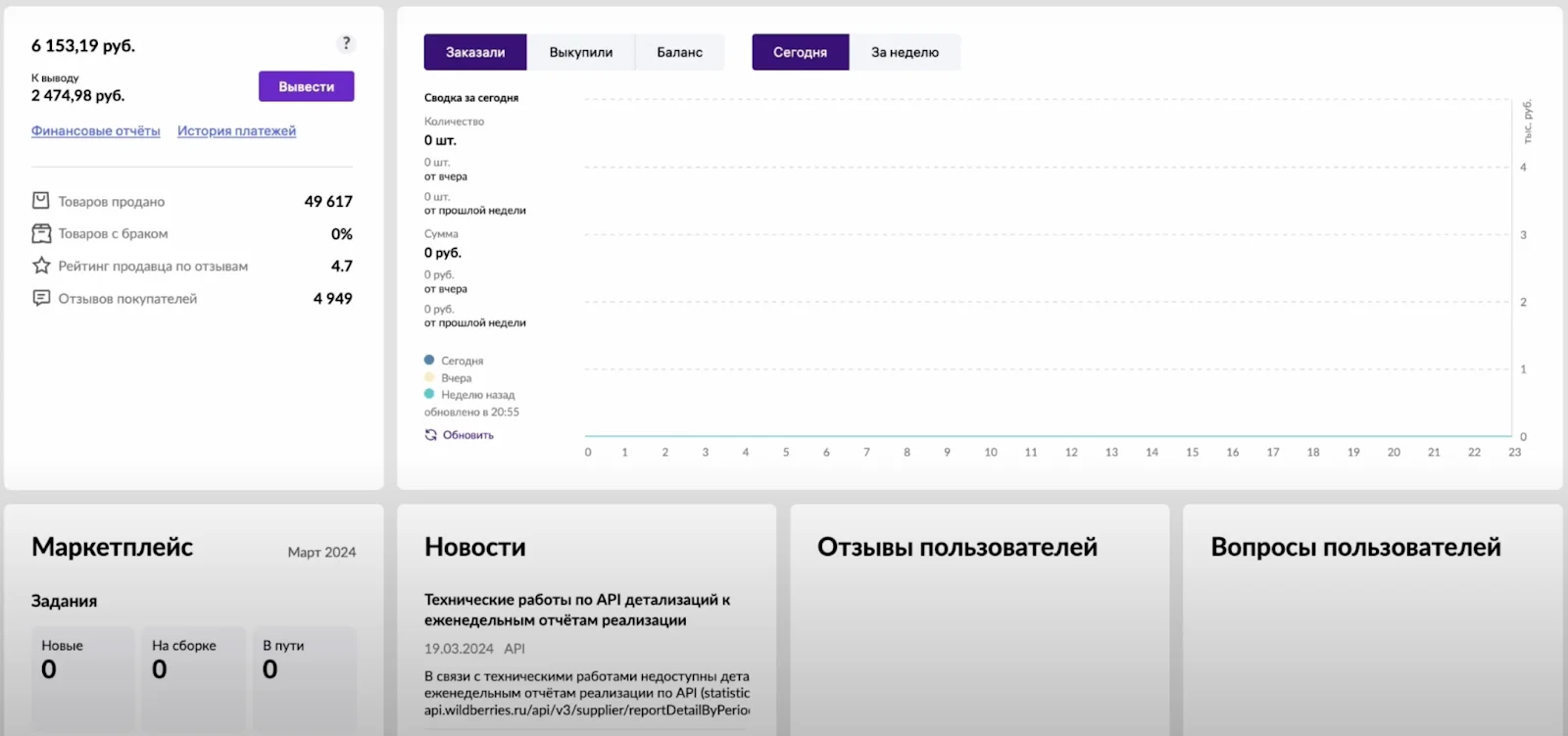
Здесь продавцу доступна базовая статистика:
баланс, отображаемый в реальном времени (вывести все нельзя — часть денег заморожена на случай возврата или штрафов);
деньги, которые можно вывести со счета прямо сейчас;
количество проданных товаров, рейтинг и количество отзывов;
сводный график по заказам, выкупам и балансу за день или неделю.
Ниже расположен блок с загруженностью складов WB, который помогает решить, куда в ближайшее время лучше отправлять поставку; блок с новостями платформы, отзывы и вопросы пользователей; виджеты с быстрым доступом к аналитике, график с временем ожидания на складах, данные об оборачиваемости и последние поставки.
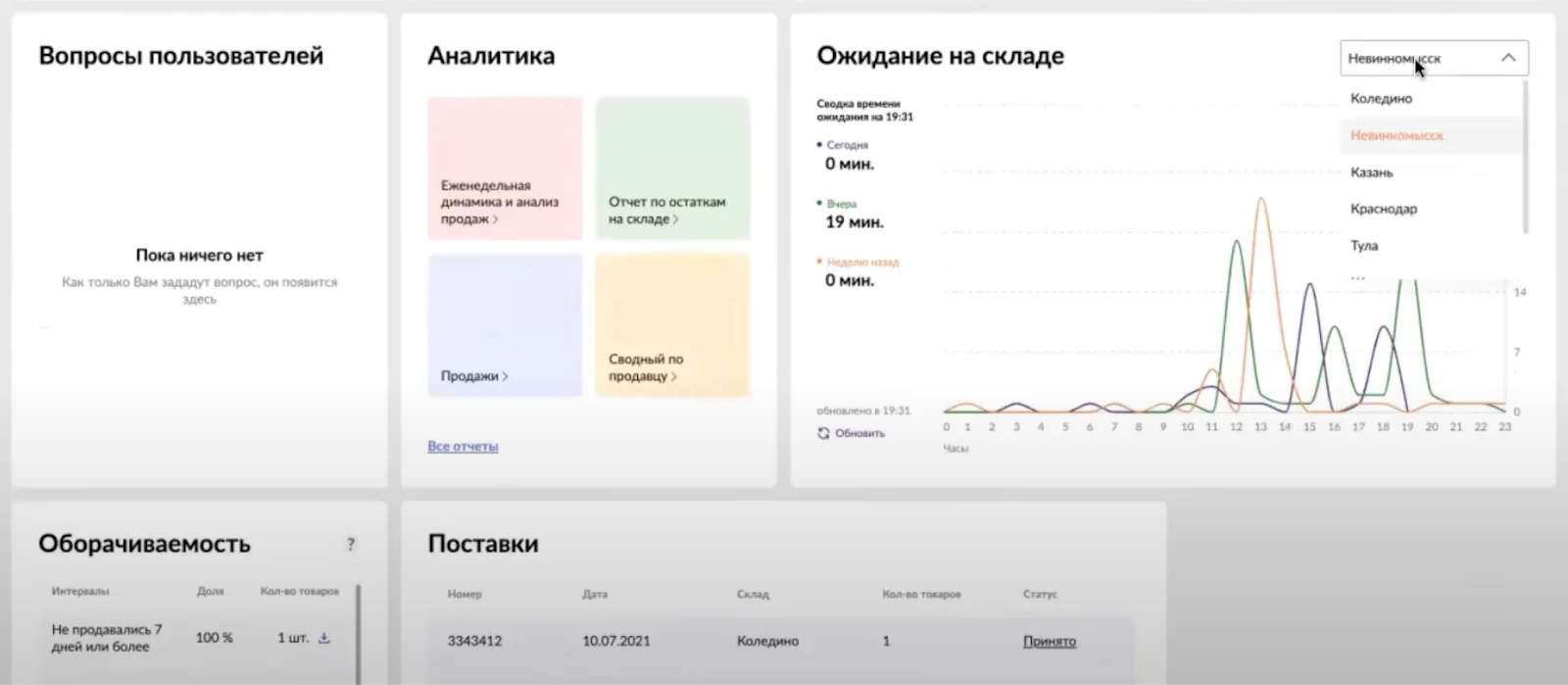
Чаще селлеры не листают виджеты, а переходят в нужные разделы из верхнего меню.
В нем есть:
товары;
поставки;
маркетплейс;
цены и скидки;
аналитика;
карта складов;
реклама.
Через личный кабинет можно управлять ассортиментом (добавлять, объединять и удалять карточки), отслеживать финансовые показатели, настраивать рекламу, организовывать поставки по любой из модели сотрудничества и создавать необходимые документы для этого; просматривать и скачивать отчеты. Рассмотрим каждый блок подробнее.
Как выглядит личный кабинет поставщика Вайлдберриз
1. Товары
Здесь все, что связано с карточками: добавление, удаление, создание вариантов. Создавать карточки можно по одной или массово с помощью таблиц и шаблонов.
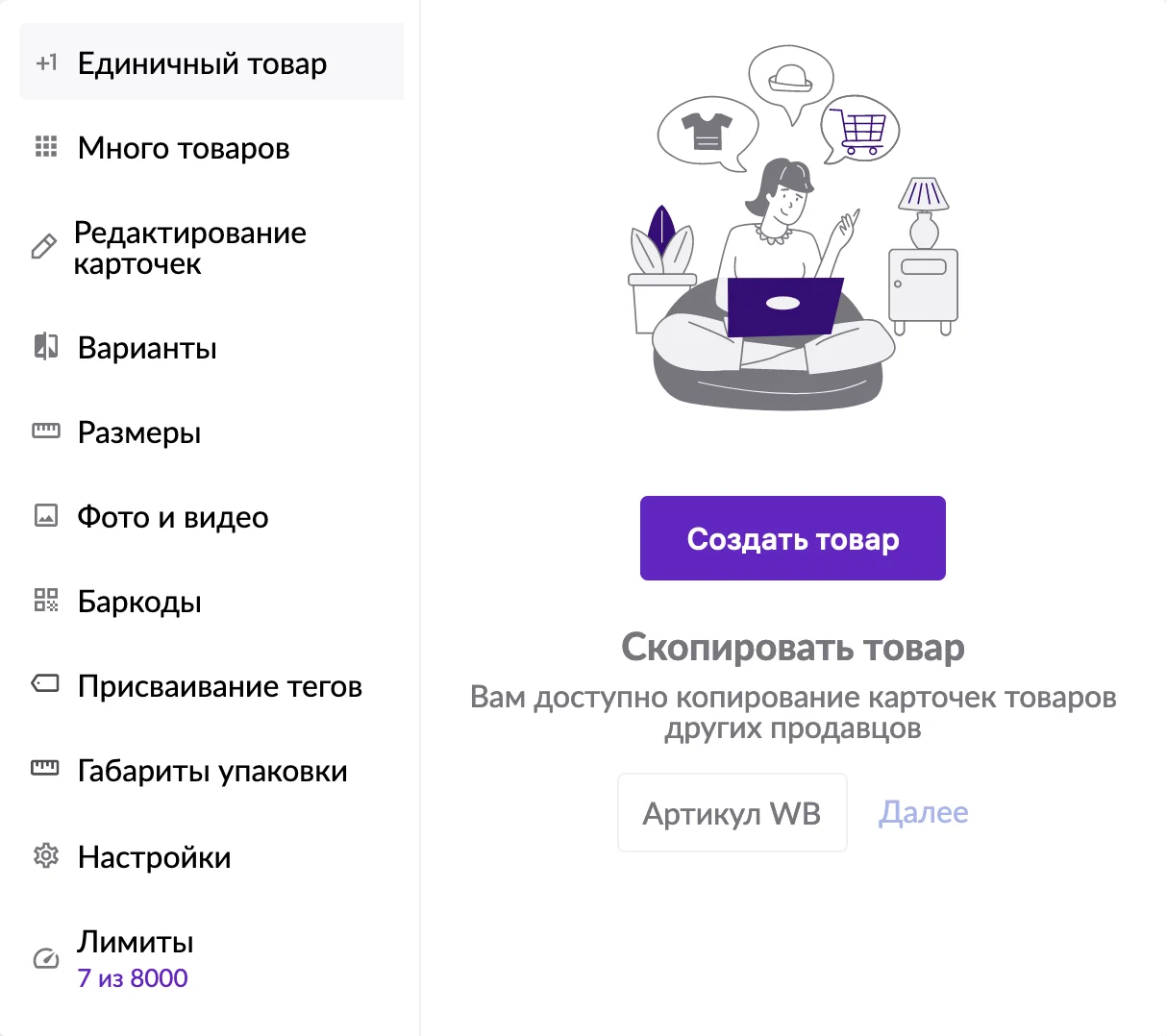
Также в подразделе «Карточка товара» можно посмотреть сводную статистику по каждому артикулу, в которой отображаются просмотры карточки, количество добавлений в корзину и заказов, а также соотношение данных на этой неделе и на прошлой.
В «Отзывы и вопросы» можно взаимодействовать с покупателями. Вайлдберриз. Партнерский кабинет дает возможность реагировать на все обращения на одной странице. В этом разделе видны отзывы и вопросы, а под каждым обращением есть кнопка «Ответить». Некоторые обращения также встречаются в блоке «Чат с покупателями» — не забывайте проверять и его.
Еще один полезный инструмент — «Рекомендации». На любой странице товара есть блок с рекомендациями. Платформа автоматически подтягивает туда предложения конкурентов, но вы можете настроить его. Для этого зайдите в «Рекомендации» в ЛК, выберите товар и добавьте к нему другие свои карточки.
2. Поставки
Страница, для тех, кто работает по FBO: здесь можно запланировать отгрузку, создать необходимые штрихкоды и заказать пропуска. Больше о поставках и создании штрихкодов мы рассказывали в этой статье. Полезный подраздел, который упрощает и ускоряет создание поставки — «QR Поставки».
3. Маркетплейс
Раздел для тех, кто работает по FBS и продает товары со своего склада. Важная страница — «Управление остатками». Именно благодаря ей вы уведомляете маркетплейс о количестве товара, доступного для продажи. В подраздел «Сборочные задания» будет приходить информация о заказах, которые вам необходимо отправить покупателям. Здесь же доступна информация о заказах, которые выполняются прямо сейчас, и архив.

У вас есть 120 часов, чтобы упаковать и отвезти новый заказ, но лучше сделать это как можно быстрее: скорость доставки напрямую влияет на ваш рейтинг и позицию карточек в поисковой выдаче.
4. Цены и скидки
В подразделе «Цены и скидки NEW» (который называется так же, как и сам раздел) вы можете выстраивать ценовую политику. В таблице с товарами можно редактировать столбцы с розничной ценой и скидкой, но при этом нельзя менять размер скидки ВБ. Этот вид скидки маркетплейс предоставляет за свой счет, а указанный процент компенсирует продавцу. Повлиять на этот показатель нельзя.
В «Календарь акций NEW» видно, какие активности организует платформа, с какой продолжительностью и на каких условиях. Там же можно посмотреть, какие ваши товары подходят под ту или иную акцию.
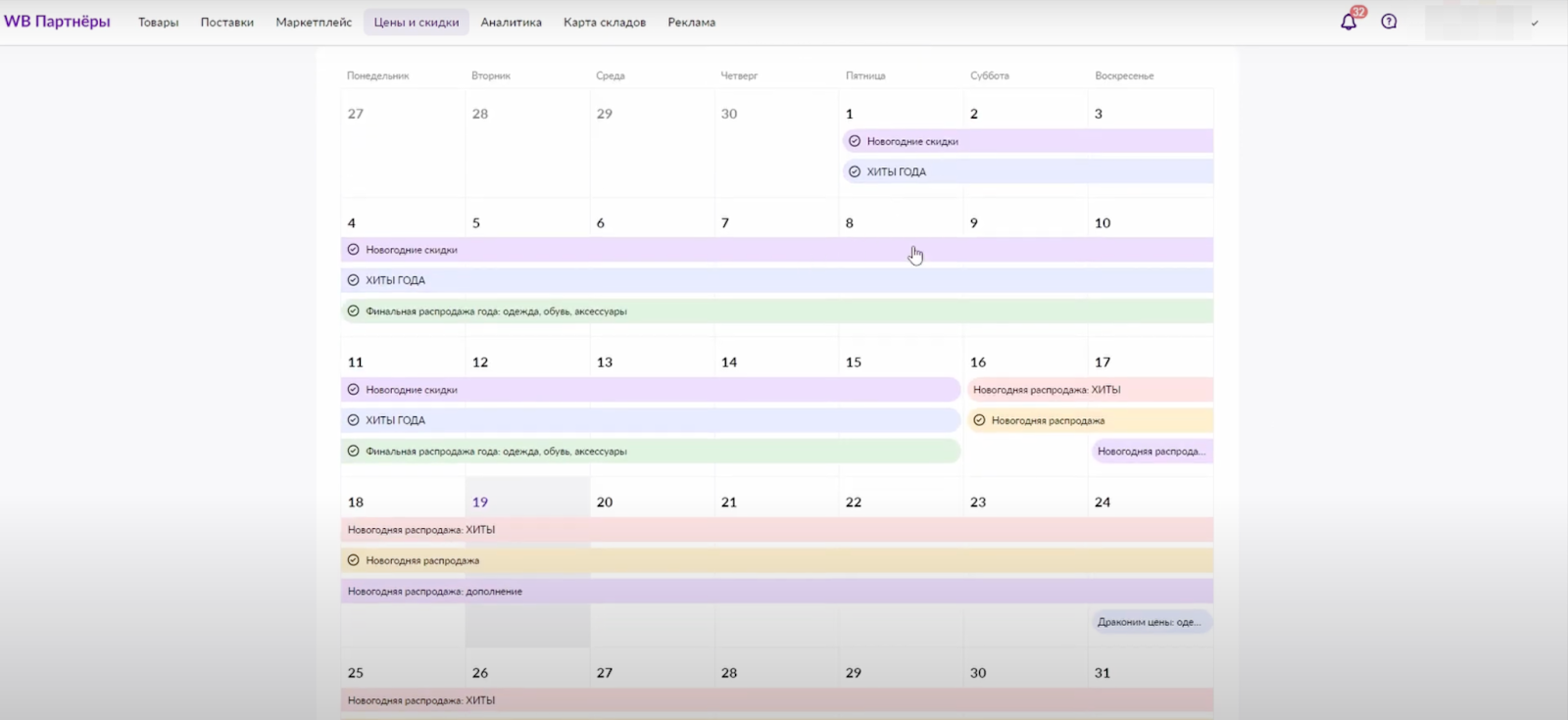
5. Аналитика
Основной инструмент продавца. Он помогает понять, какие товары выгодно продавать, а какие приносят больше головной боли, чем прибыли. Все данные представлены в виде графиков и таблиц, которые можно анализировать прямо на сайте или скачать.
В подразделе «Аналитика продавца» есть подробная сводка, на которой видно переходы в карточку, добавление в корзину, заказы, данные по воронке продаж, разбивка заказов по регионам, история остатков (оборачиваемость).
Другой большой блок — «Отчеты». В нем собрана детализированная статистика по отдельным показателям. Например, видна динамика по продажам (с разбивкой по регионам), позиция товаров по отношению к другим, товары, которые не отображаются в каталоге, расходы, возвраты и так далее.
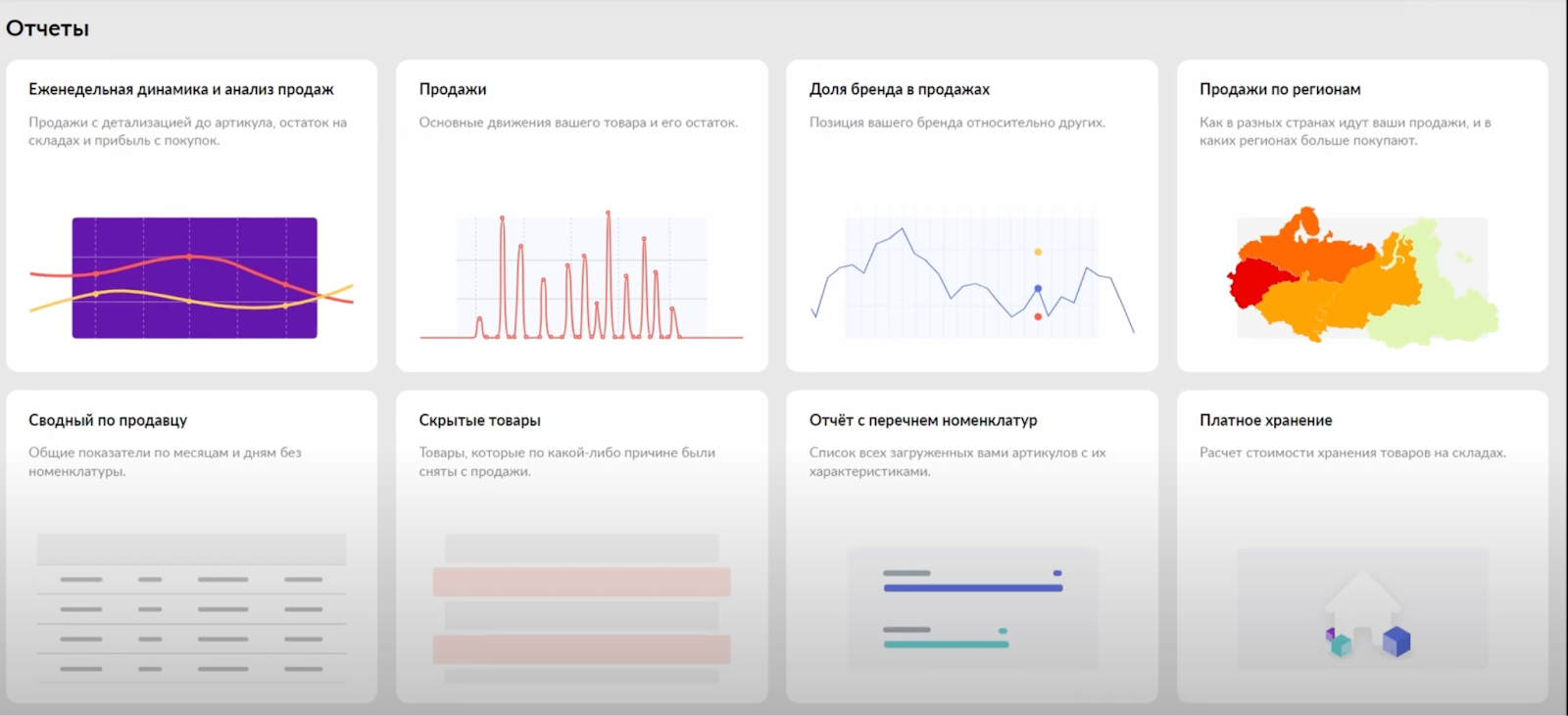
Узнать, как скачать статистику с рекламного кабинета Wildberries, очень просто — достаточно перейти в интересующий вас отчет и найти там кнопку «Скачать». Обычно документы доступны в различных форматах.
В подразделе «Оценка товара» видно, как формируется ваш рейтинг. В нем отображается динамика, благодаря которой можно, например, заметить, в какой момент оценки резко упали или, наоборот, выросли.
Страница «Что продавать на Wildberries» особенно пригодится новичкам или тем, кто планирует выводить новые продукты на маркетплейс. В нем отражается реальный спрос покупателей на определенные товары, заметно, что на площадке в избытке, а чего не хватает. Оценить спрос и подобрать ключевые слова поможет подраздел «Популярные запросы».
6. Карта складов
Интерактивная карта площадок, работающих по FBO и FBS (с рейтингом).
7. Реклама
Раздел, в котором собраны все маркетинговые инструменты. В «ВБ. Продвижение» входят автоматическая кампания и кампания «Поиск + каталог». Подробнее про алгоритмы работы с рекламным кабинетом ВБ мы писали в этом обзоре. К подразделу «ВБ. Медиа» относятся продвижение через баннеры, push-уведомления, посты WB в соцсетях.
Другие полезные страницы расположены в блоке «Профиль» в правом верхнем углу и около него. При наведении на «Профиль» вы увидите данные о своей компании, сможете перейти на страницу оферты и посмотреть историю подтверждения оферт. Во вкладке «Документы», куда попадают все УПД, акты, уведомления и отчеты.
Если навести курсор на плашку со знаком вопроса, можно перейти в раздел «Поддержка»: создать новое обращение в техническую службу или отследить изменения в уже отправленных запросах. Подробнее о работе с техподдержкой мы писали в этой статье.
Еще один полезный раздел — «Инструкции». В нем собраны видео и текстовые рекомендации на самые важные темы. Работает поиск по разделу, благодаря которому ответ на нужный вопрос можно найти быстрее.
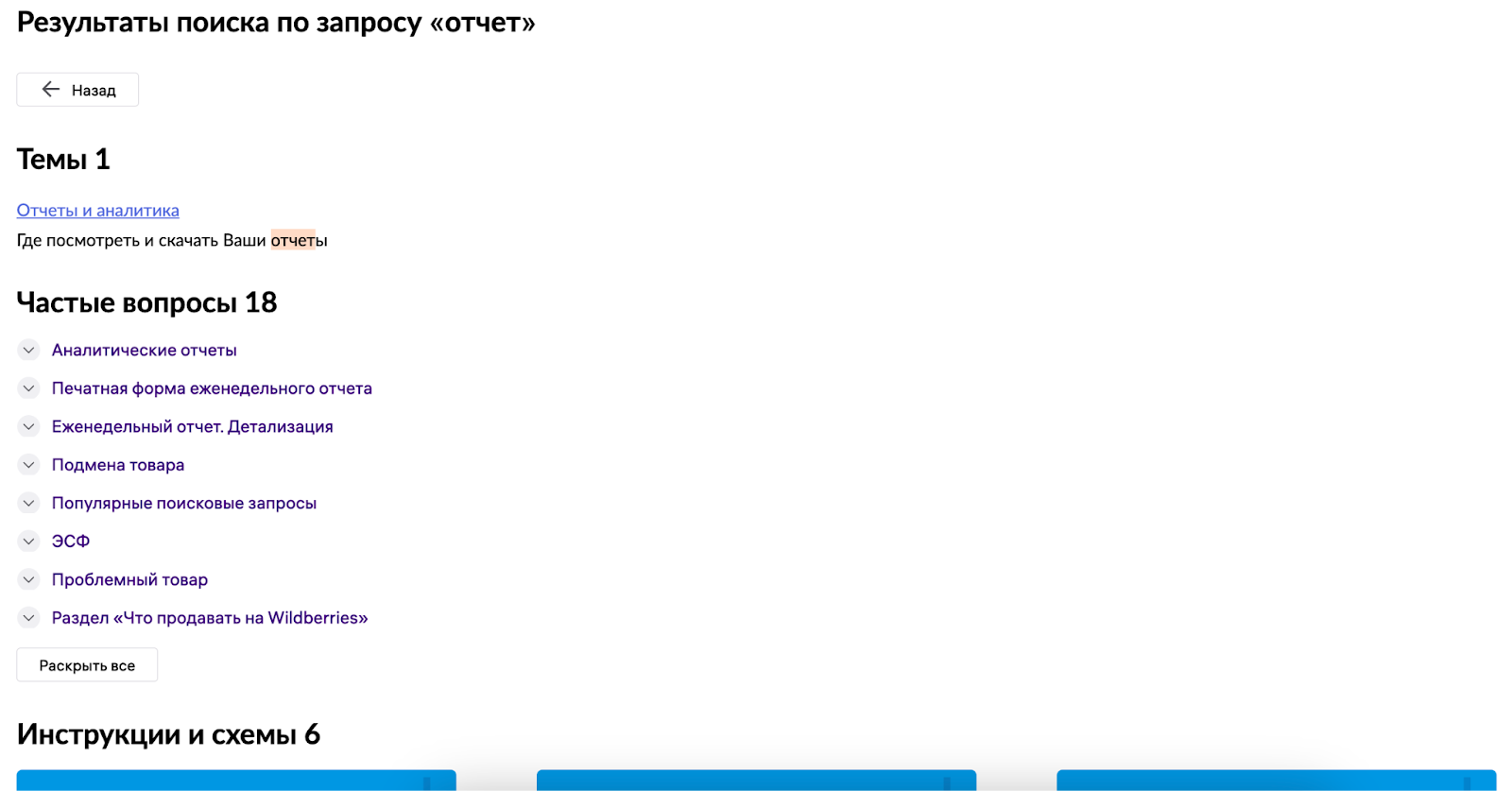
Заключение
Cеллерский кабинет Вайлдберриз содержит всё, что может понадобиться продавцу: функции для работы с карточками, отчеты и аналитику, новости платформы. все возможности становятся доступны после активации — это происходит в течение трех дней после регистрации и предоставления необходимых данных. Чтобы открыть кабинет продавца Вайлдберриз, не нужны специфические документы или долгое ожидание.
Внутри самого кабинета содержатся подсказки и ссылки на статьи, которые помогут разобраться с разделами, но в целом все доступно и интуитивно понятно. Если возникнут сложности, не бойтесь обращаться к инструкциям или писать в техподдержку платформы.